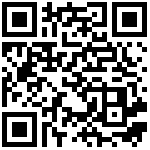转仓单
目录
1. 功能说明
1.1 新增转仓单
菜单入口:仓库管理——>转仓单
1.2 功能描述
该功能主要用于把仓库库位的SKU转到另外的仓库库位中,主要功能包括:新增、编辑、废弃、打托、上架、完成、查询。1.3 新增转仓单流程说明
第一步:页面点击新增转仓单,填写完转仓单的信息后点击保存
1.新增成功后,转仓单单据状态变为“草稿”
注意事项:“源仓库”对应“库位”无可用批次的,sku则无法添加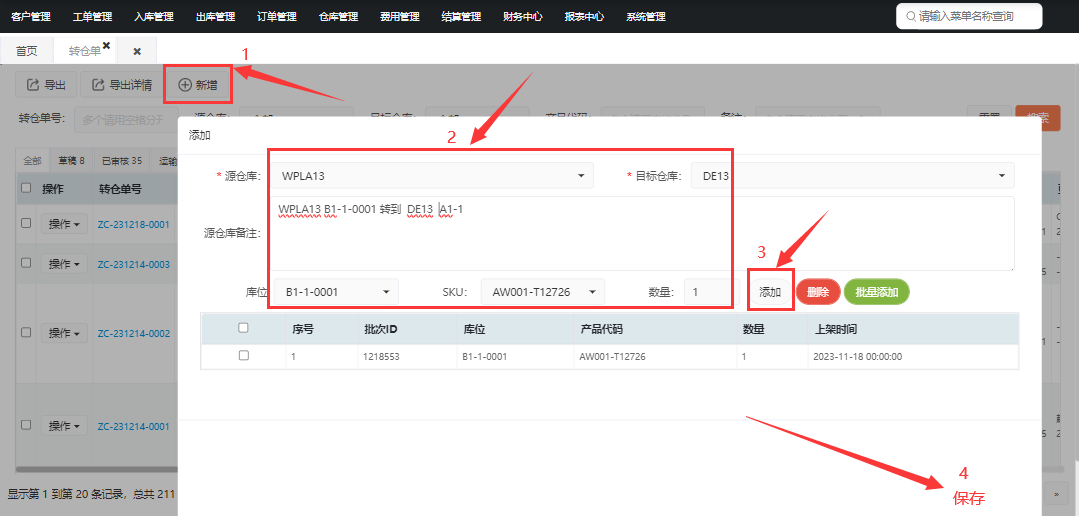
第二步:在列表中选择新增的转仓单单据,点击操作并审核
1.审核成功后,单据状态变为“已审核”
2.转仓单审核通过后明细中的SKU的批次将为加锁状态,并同步到卡车运输池,已审核的转仓单不可再次编辑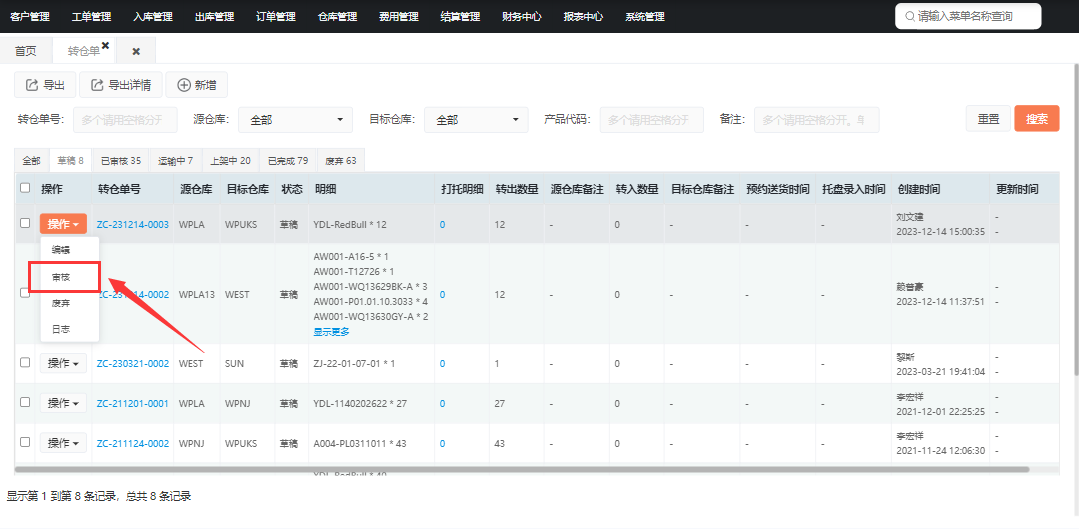
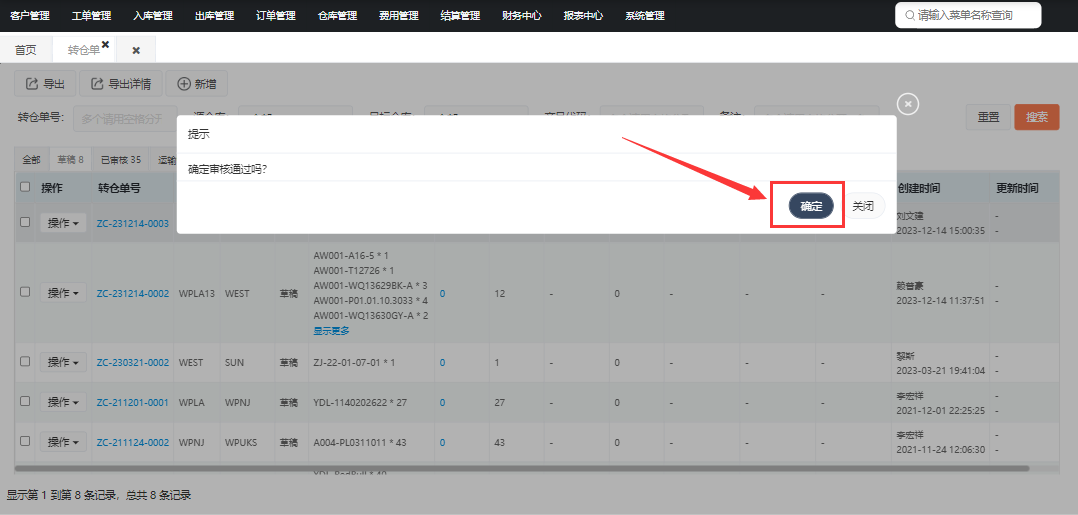
第三步:对已经审核的转仓单单据,进行操作打托
1. 在列表中,选择已经审核的转仓单单据,点击操作并打托
2. 点击“添加”,根据实际情况填写“长宽高、单拖重量、托盘数量、备注”信息,可上传文件
3. 保存后,对应的转仓单单据状态变为“运输中”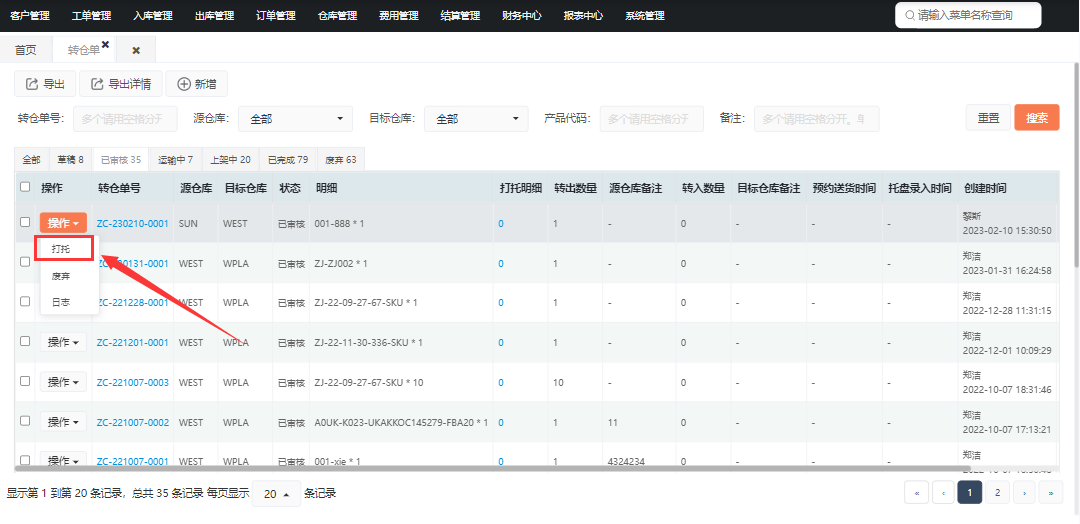
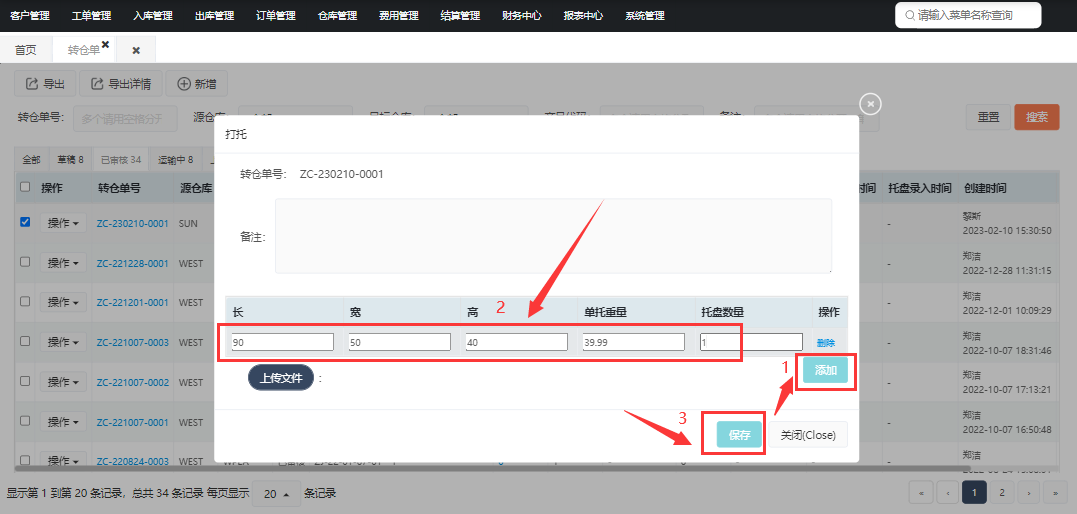
第四步:对运输中的转仓单单据,进行操作上架
1. 在列表中,选择已经在运输中的转仓单单据,点击操作并上架
2. 根据实际情况填写目标仓库的“库位、数量”信息,可分多次上架,直到待上架数量为0,上架数量不能超过待上架数量
3. 上架后,对应的转仓单单据状态变为“上架中”,对应的SKU则上架到对应的仓库库位中,产品则增加对应的数量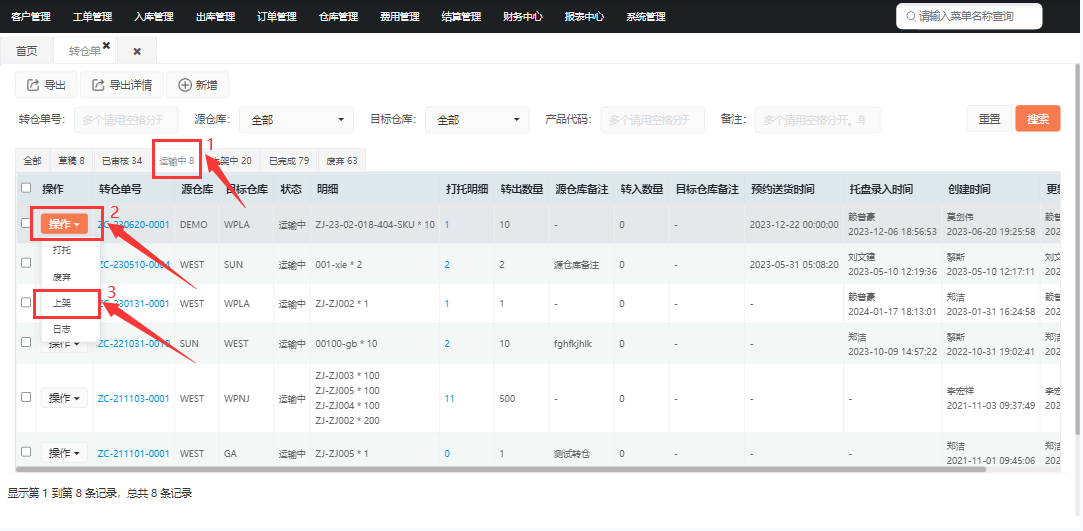
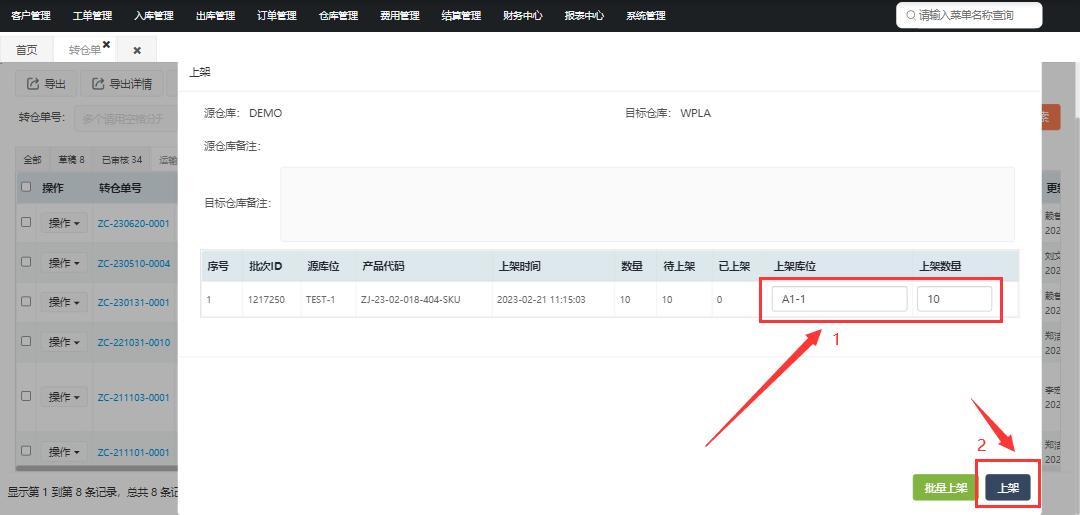
第五步:对上架中的转仓单单据,进行操作完成
1. 在列表中,选择已经在上架中的转仓单单据,点击操作并完成
2. 操作完成后,对应的转仓单单据状态变为“已完成”,已完成的转仓单不可再操作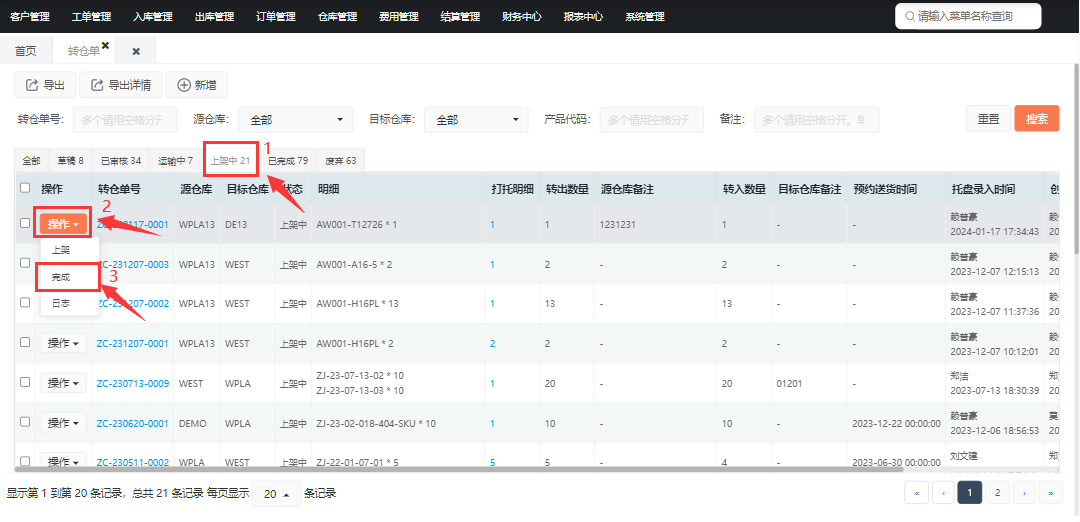
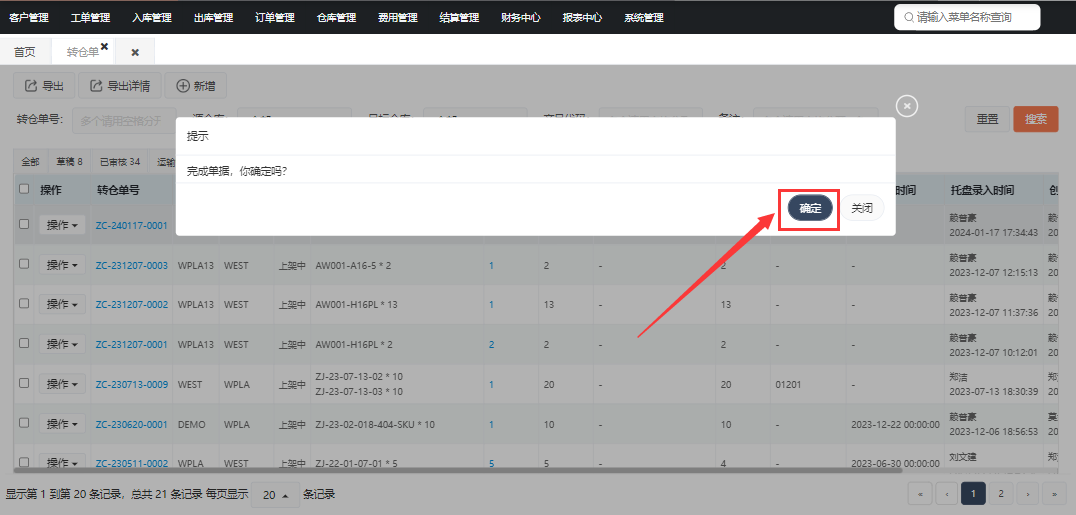
2. 常见问题
2.1 新增转仓单怎么批量添加sku?
操作步骤:
第一步:点击新增转仓单,选择好“源仓库”,再点击“批量添加”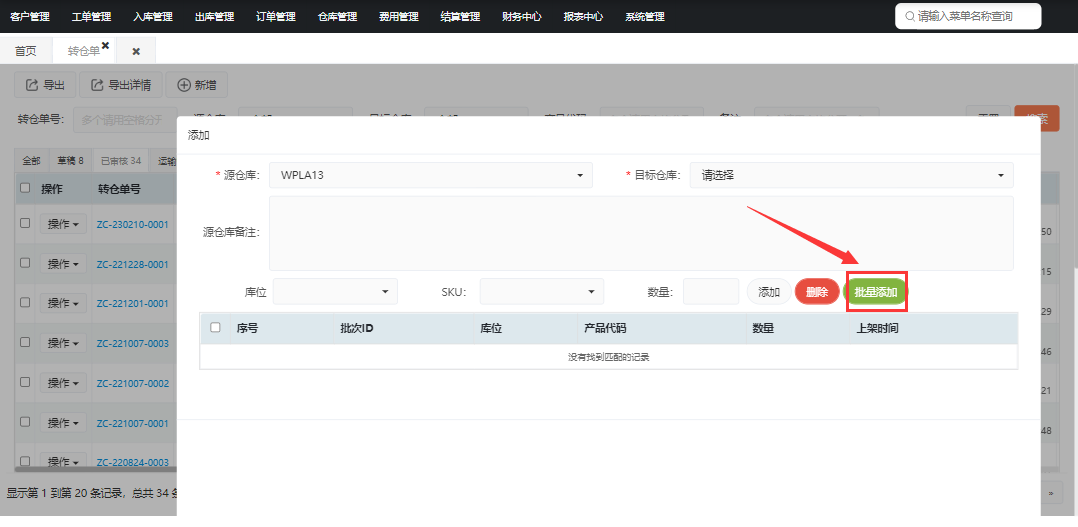
第二步:勾选对应的库位产品数据,点击“添加”,添加成功后会在明细中显示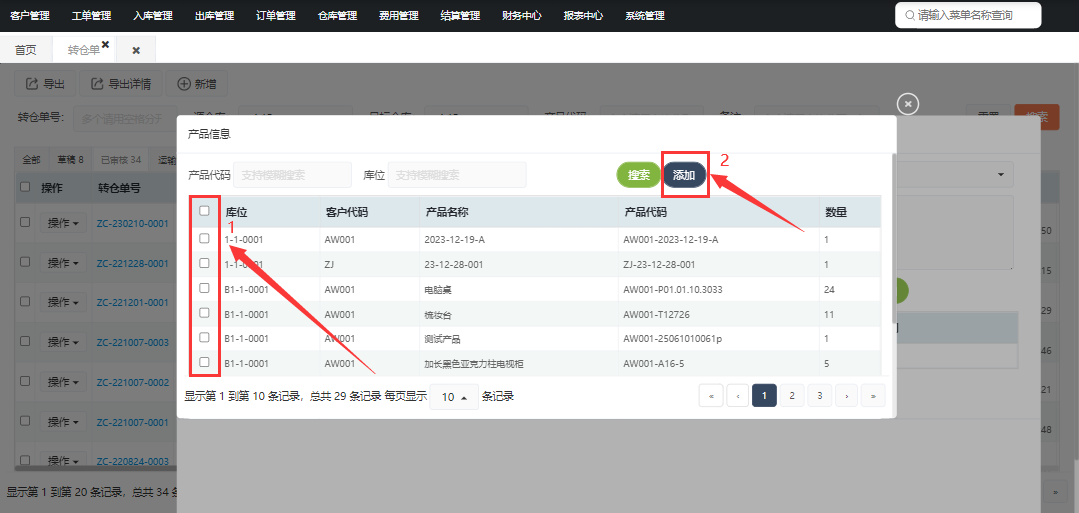
2.2 转仓单单据信息填写错误怎么办?
如果是“草稿”的单据,可以操作编辑单据,编辑好后保存,其他状态不可操作
操作步骤 第一步:选择“草稿”的单据,点击“操作”并“编辑”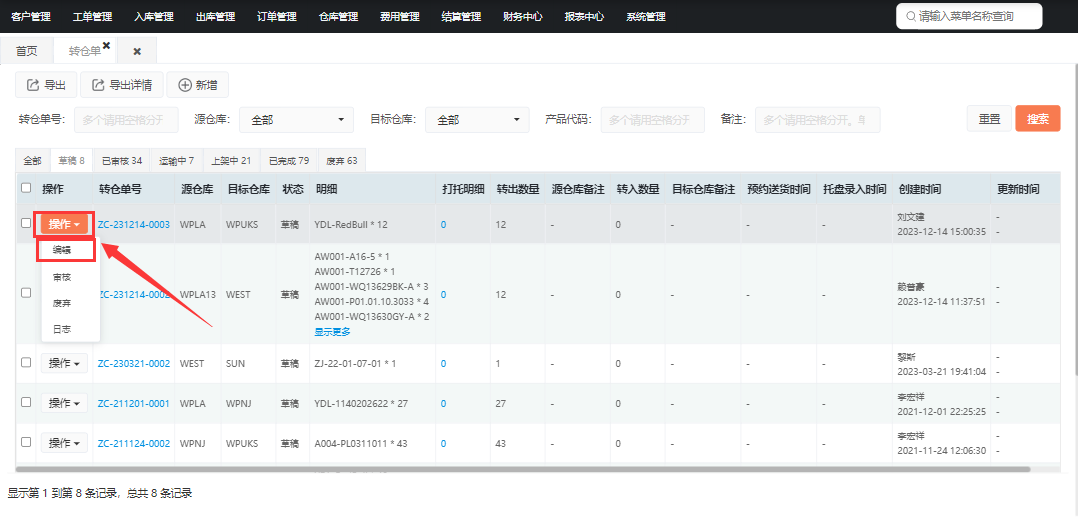
第二步:修改好单据之后,点击“保存”即可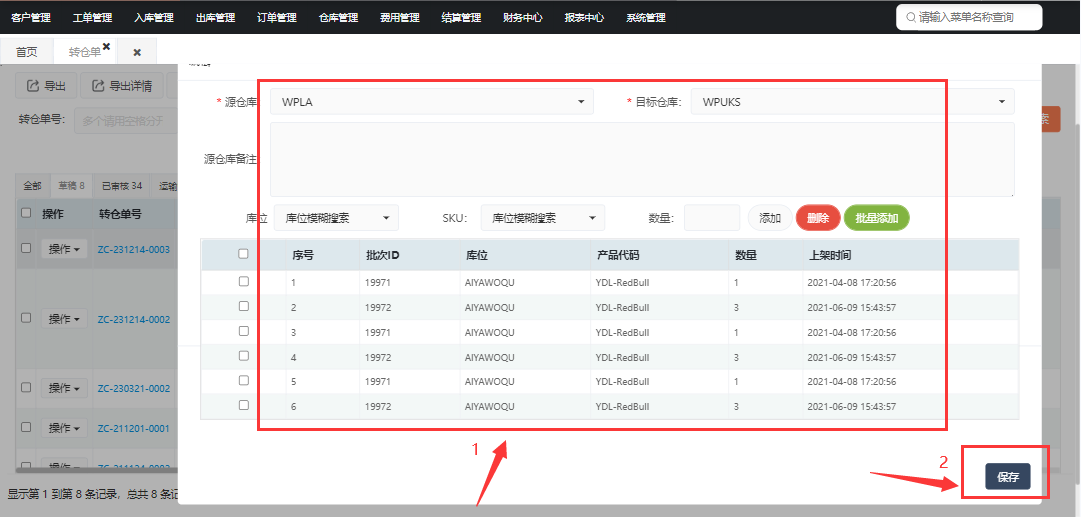
2.3 废弃转仓单单据需要怎么操作?
如果是“草稿”状态的单据,可以操作“废弃”,其他状态不可操作
操作步骤 第一步:选择“草稿”状态的单据,操作“废弃”并“确定”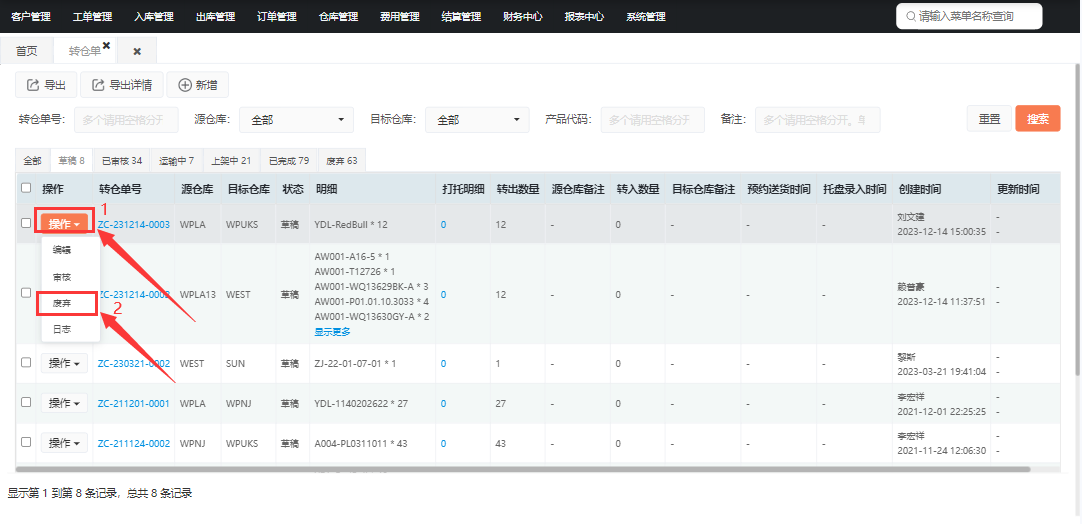
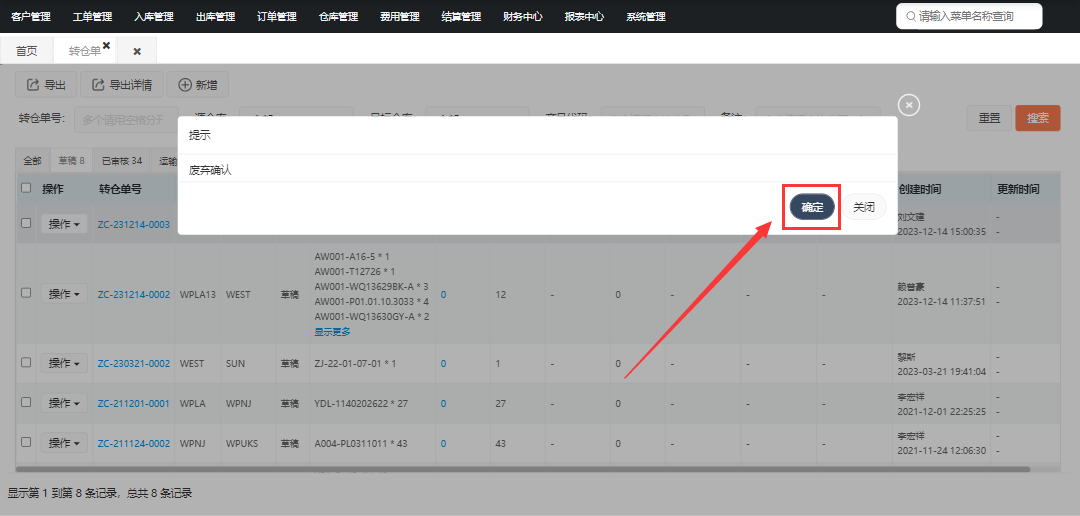
作者:郑洁 创建时间:2024-03-17 02:41
最后编辑:覃超华 更新时间:2025-06-11 01:18
最后编辑:覃超华 更新时间:2025-06-11 01:18